How To Download Video from LinkedIn (iOS, Android, & PC Guide)
5 min. read
Updated on
Read our disclosure page to find out how can you help MSPoweruser sustain the editorial team Read more
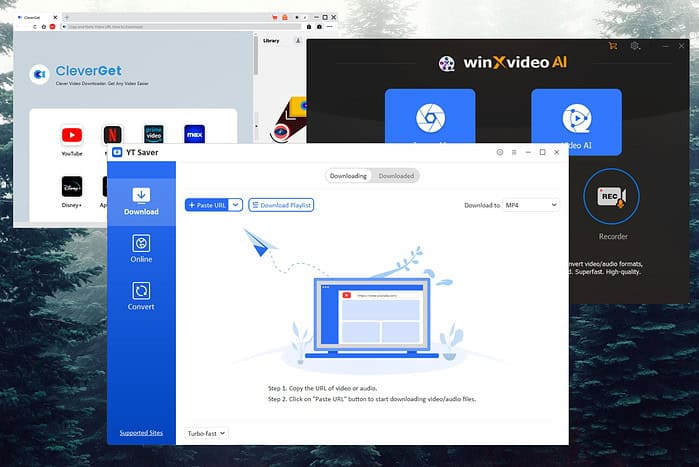
If you’re wondering how to download a video from LinkedIn, you’ve reached the end of your journey.
I’ll guide you through the steps on your PC, Android, and iOS devices, so read on!
How To Download Video from LinkedIn
On PC
The best app to download content from LinkedIn on your PC is YT Saver. It works with more than 10,000 platforms.
Here’s how you can use it:
- Download, install, and run YT Saver.

- Navigate to the LinkedIn video you want to download, click the three dots, and choose Copy link to post.
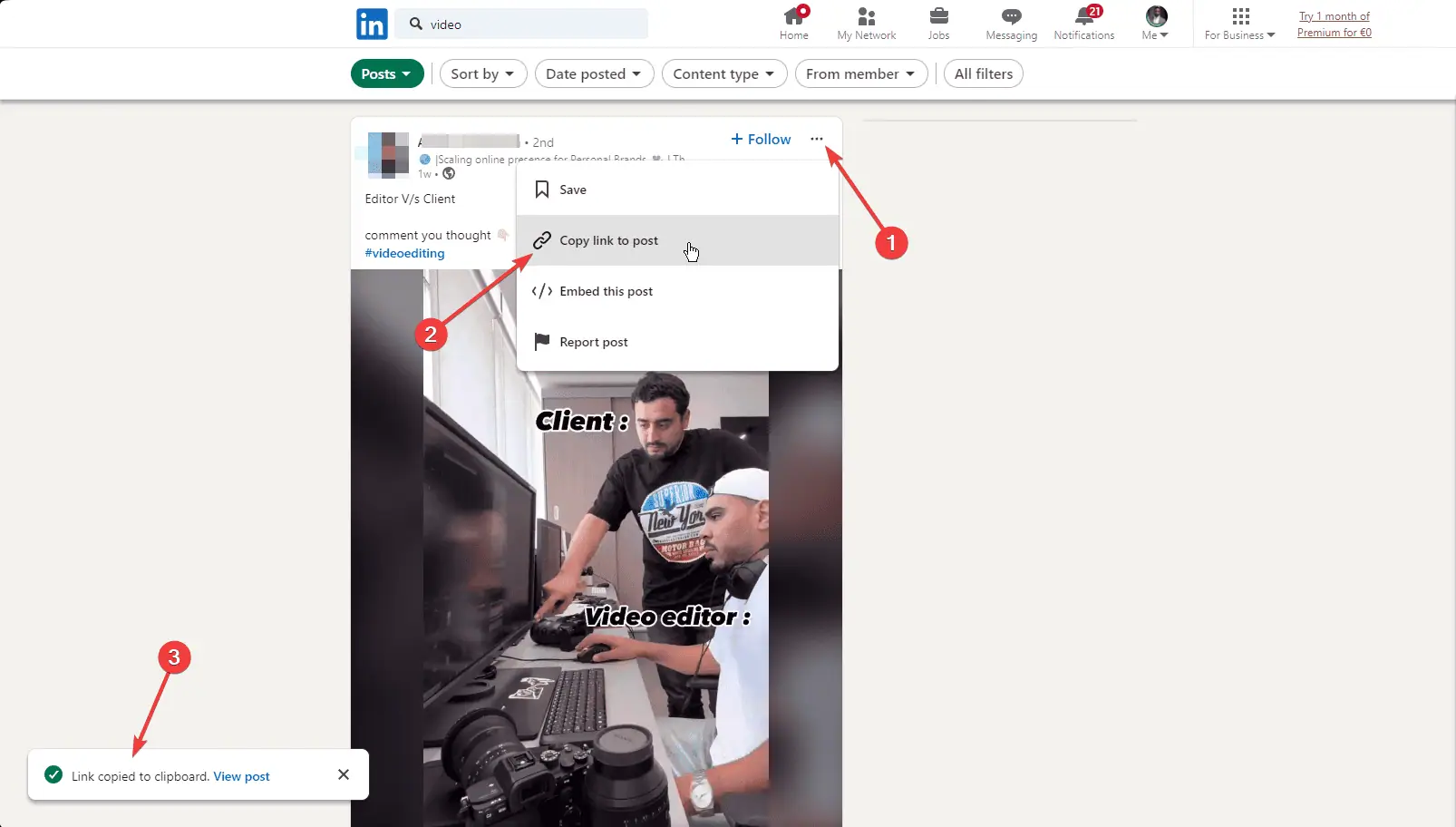
- Paste the link inside YT Saver, and wait for the app to analyze it.

- The download will start automatically and take a few seconds.

- Click the Downloaded tab to see the file, and click the Play button.

- This will play the video in your default media player.

On Android
The best app to download LinkedIn Videos on an Android device is Video Downloader for LinkedIn.
Here’s how you can use it:
- Download, and install the Video Downloader for LinkedIn app.
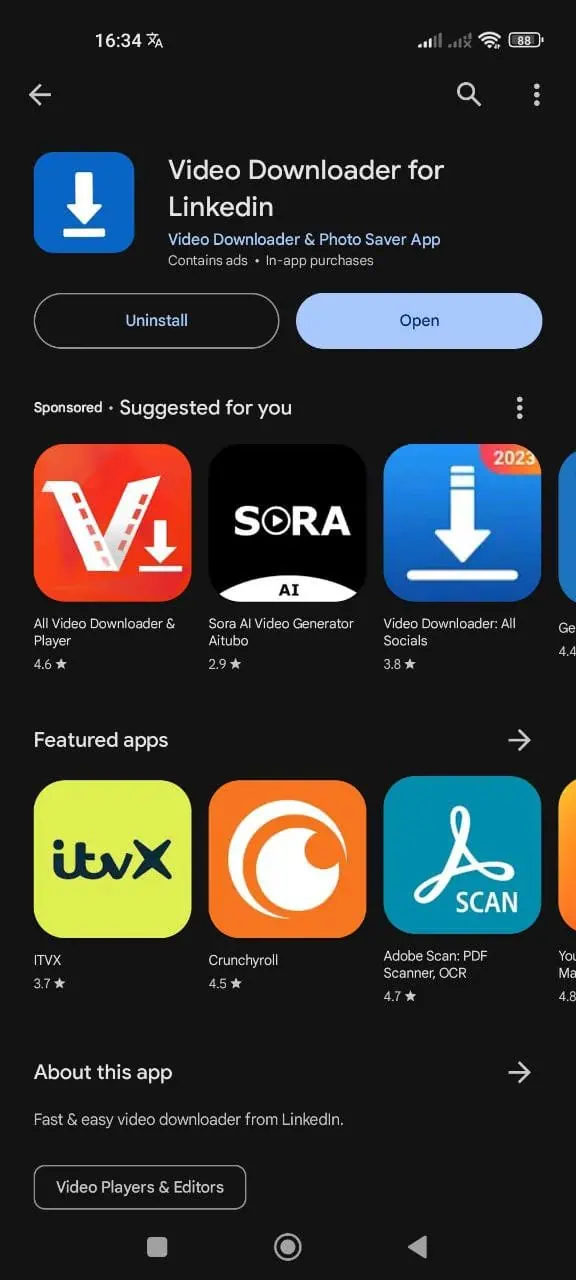
- Open it by clicking its icon.
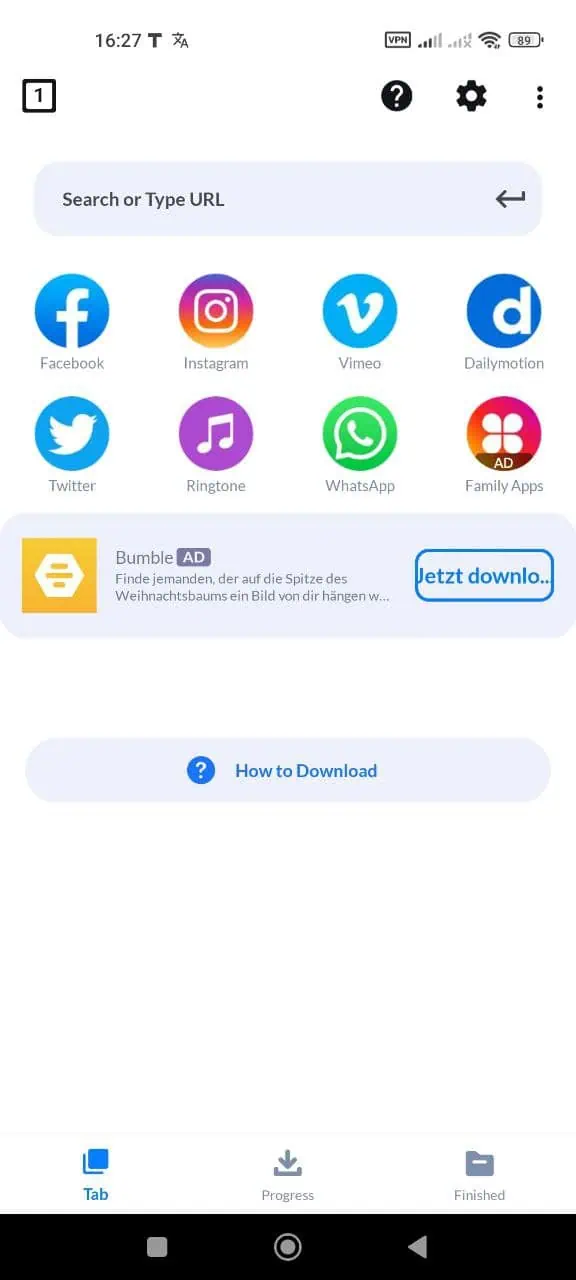
- Paste the link of the LinkedIn video you want to download within the app.
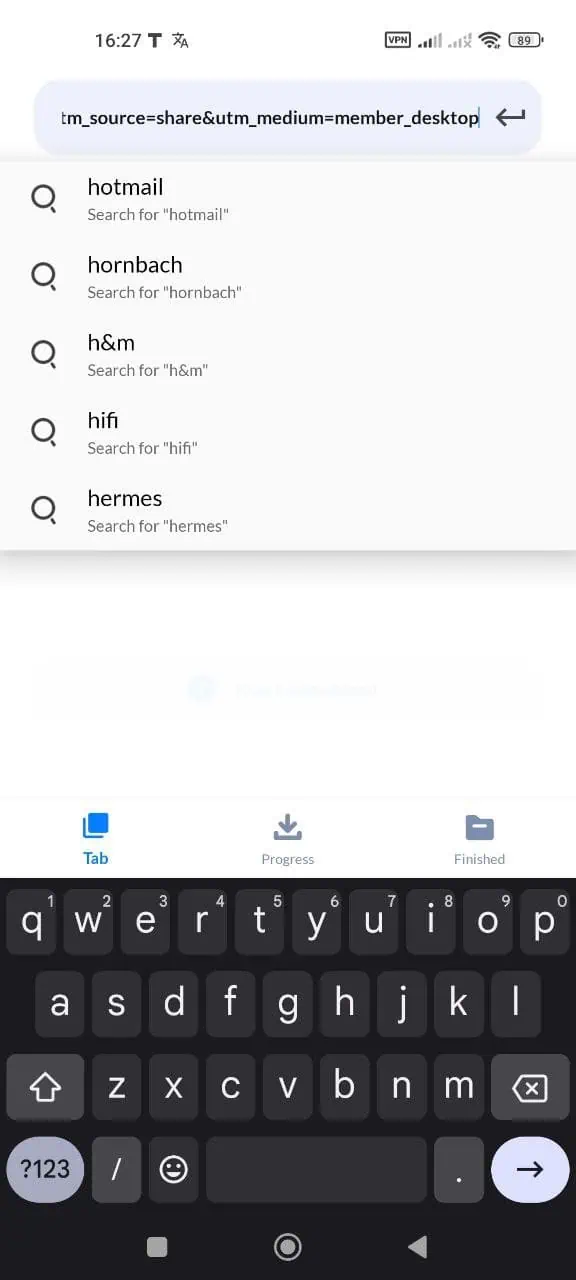
- The app will open the link. Now play the video and click the Download arrow.
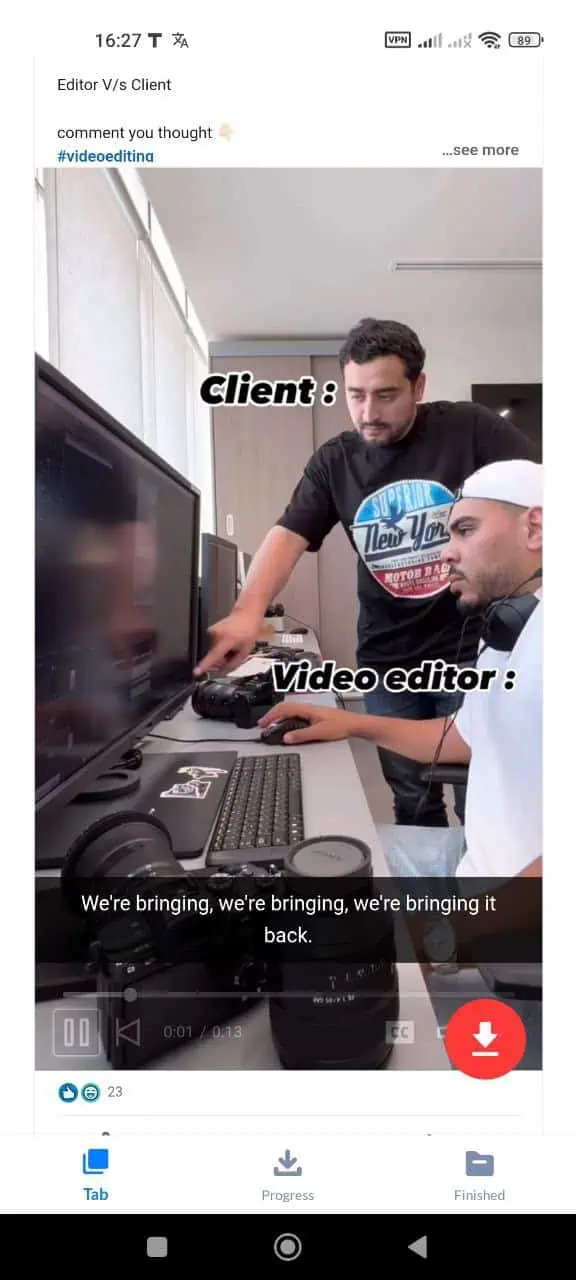
- Choose your desired quality from the list.
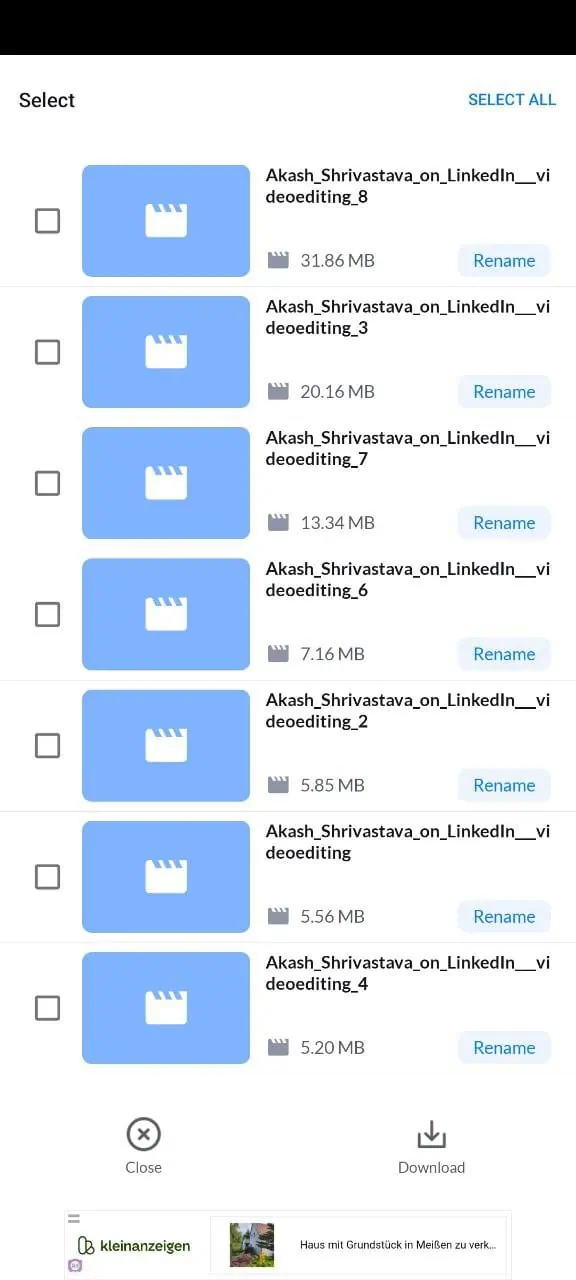
- Allow access to your Android device storage.
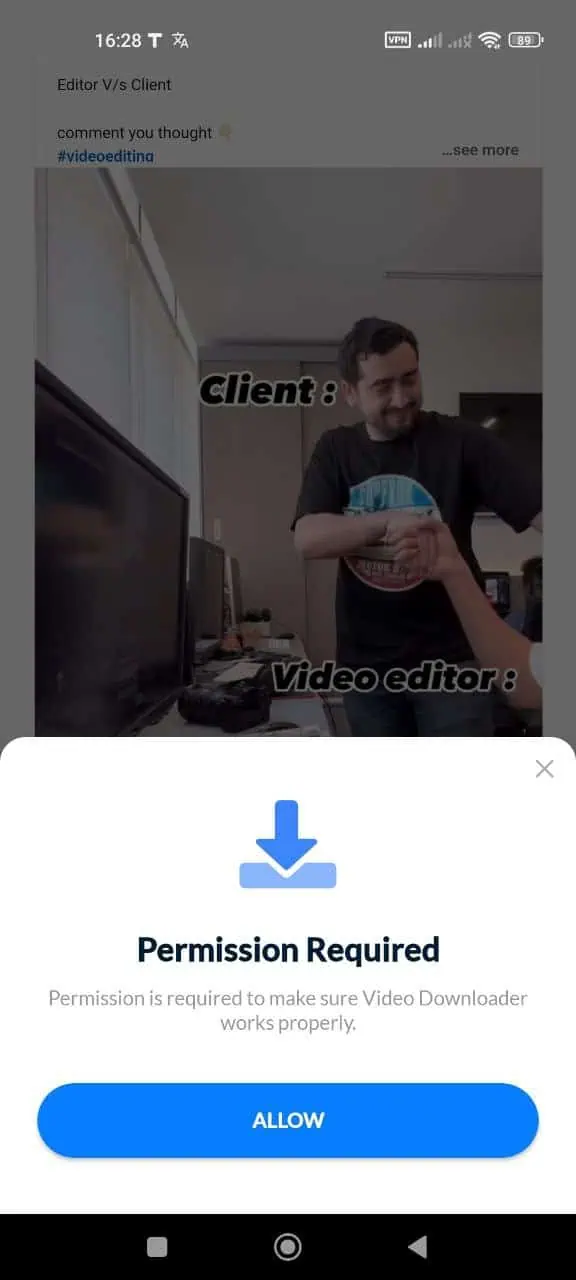
- Confirm the quality you want.
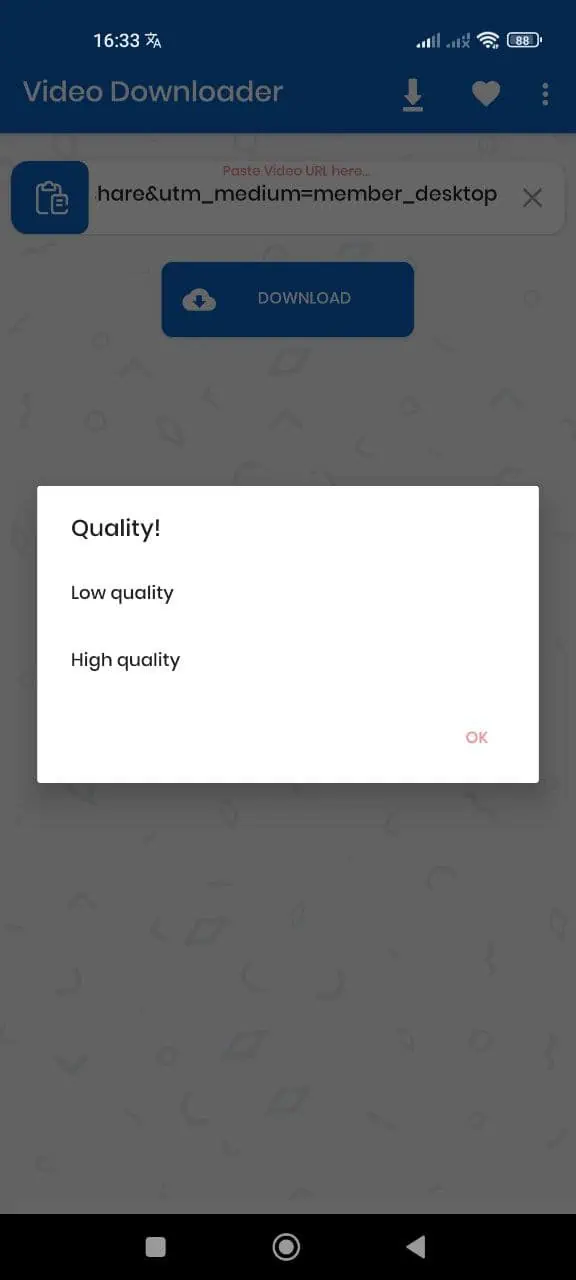
- Open the download location on your device.
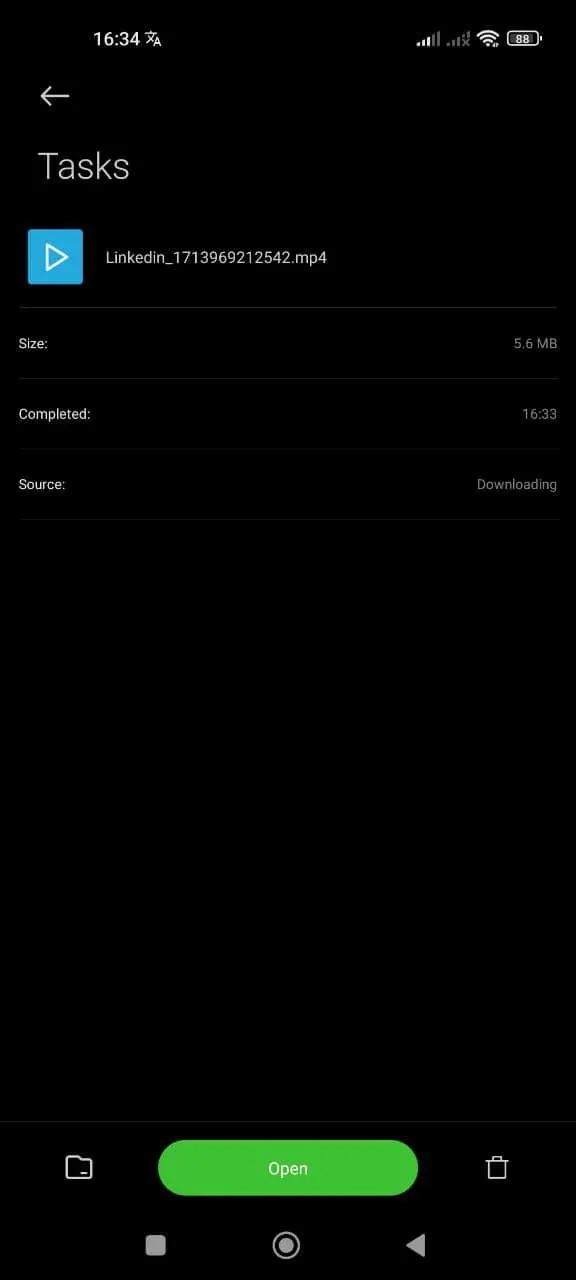
- Play the downloaded video by tapping it.
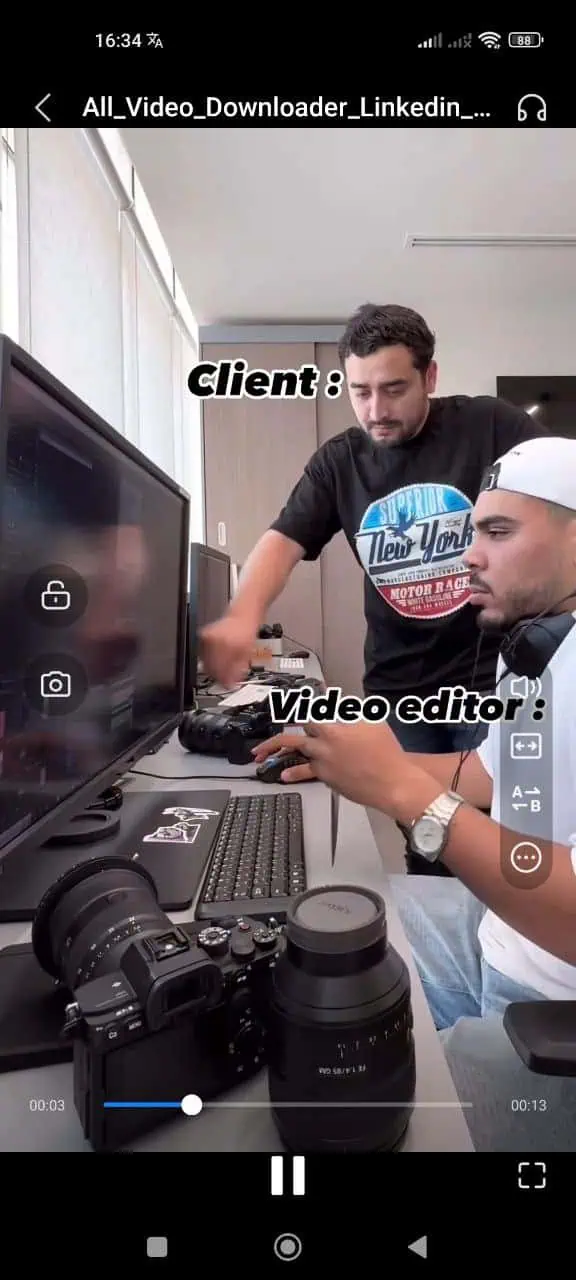
On iOS
The Publer.io downloader is the best online tool for saving content from LinkedIn on an iPad and other portable iOS devices.
- Open the Publer.io website.
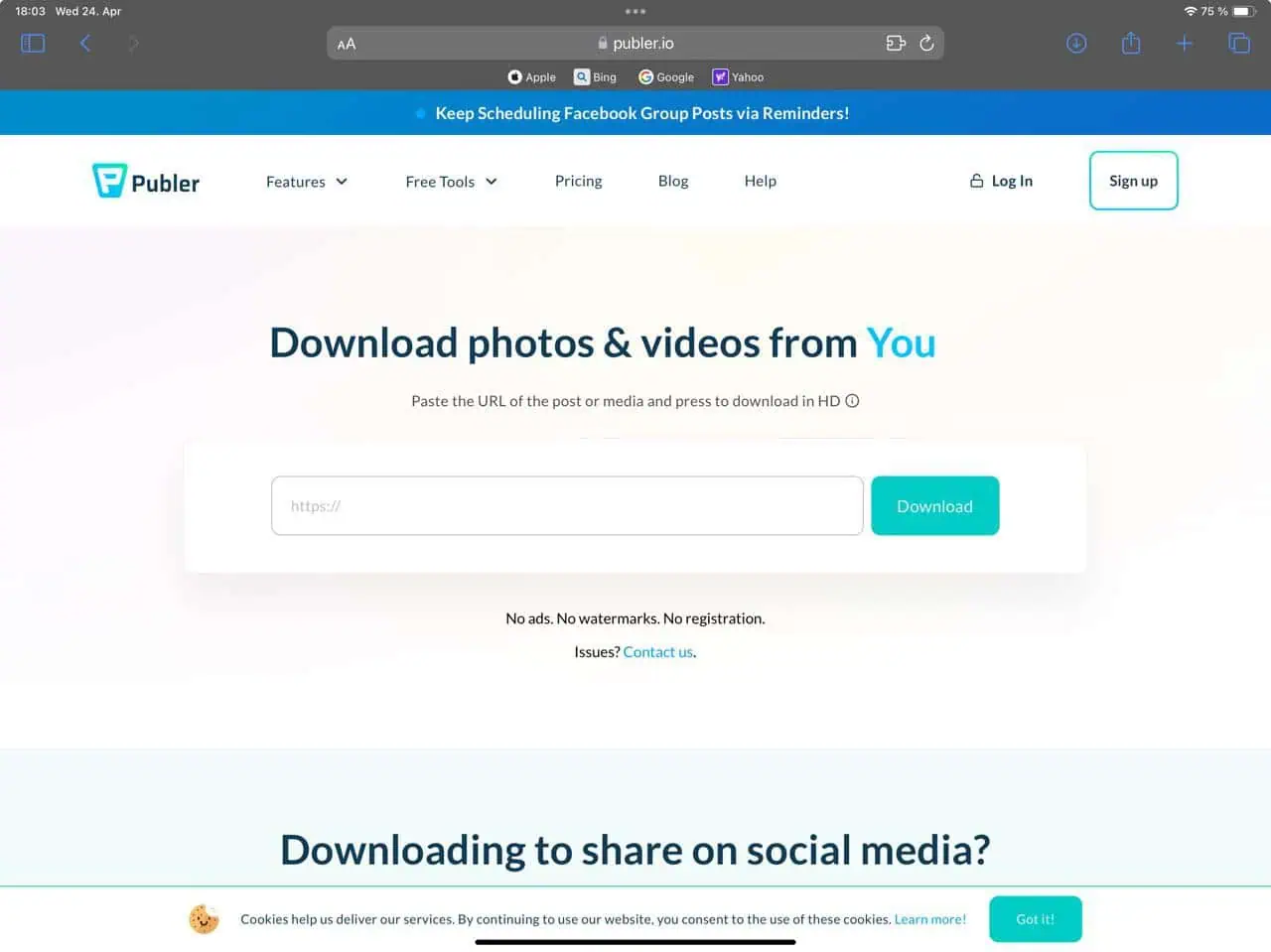
- Paste the video’s link inside the search bar, and click Download.
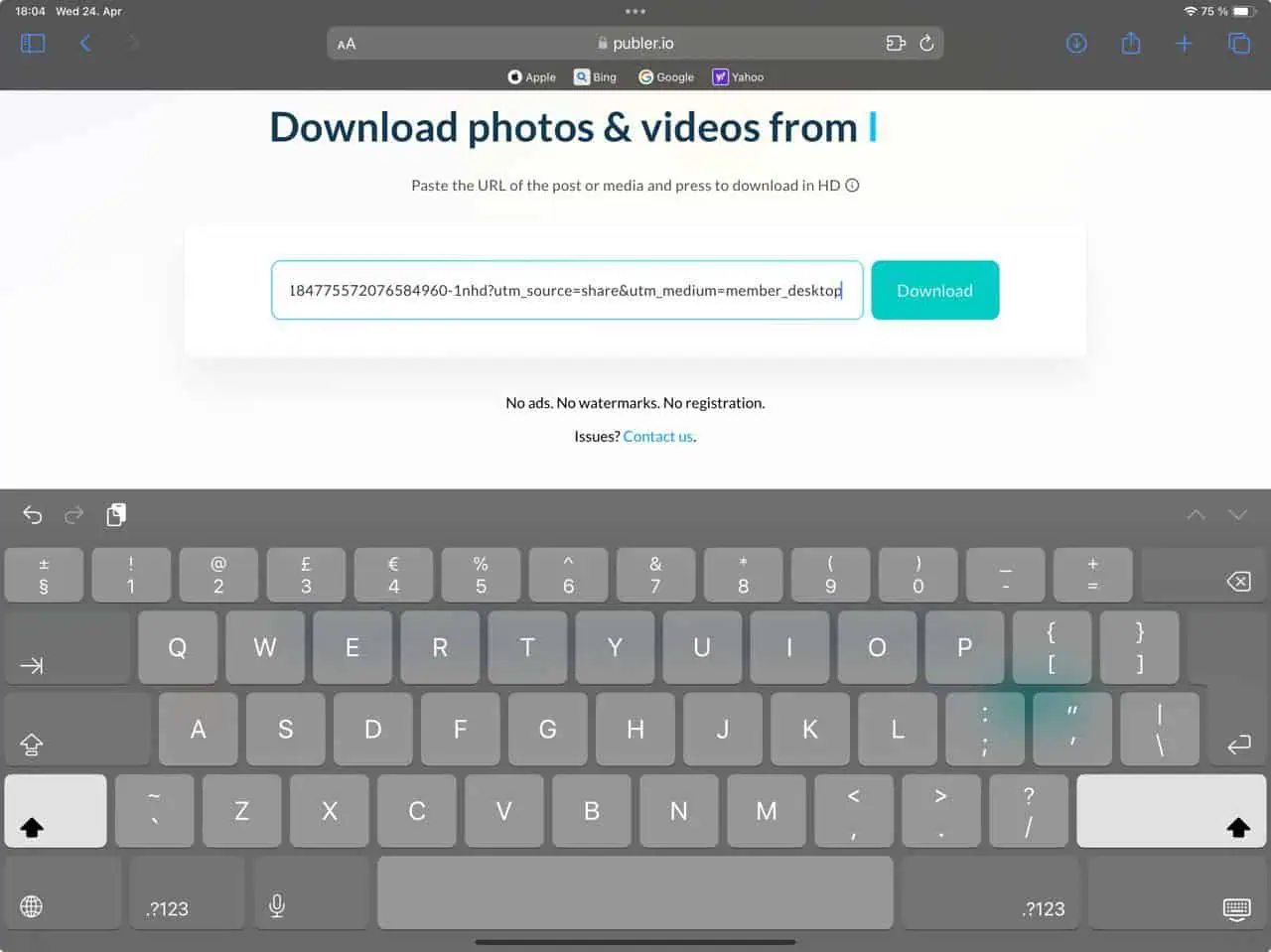
- Click Download to Your Device.
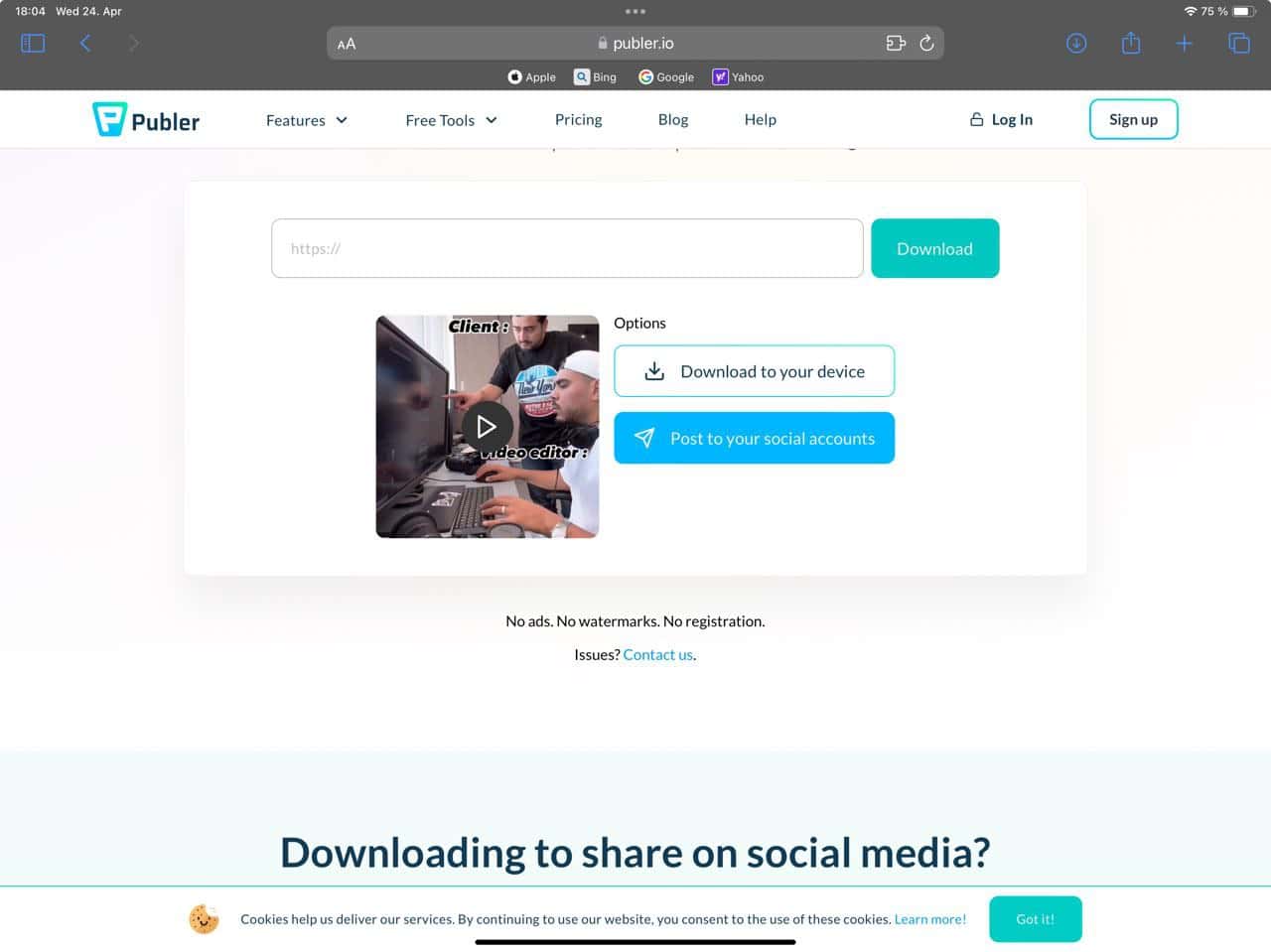
- Confirm the download process.
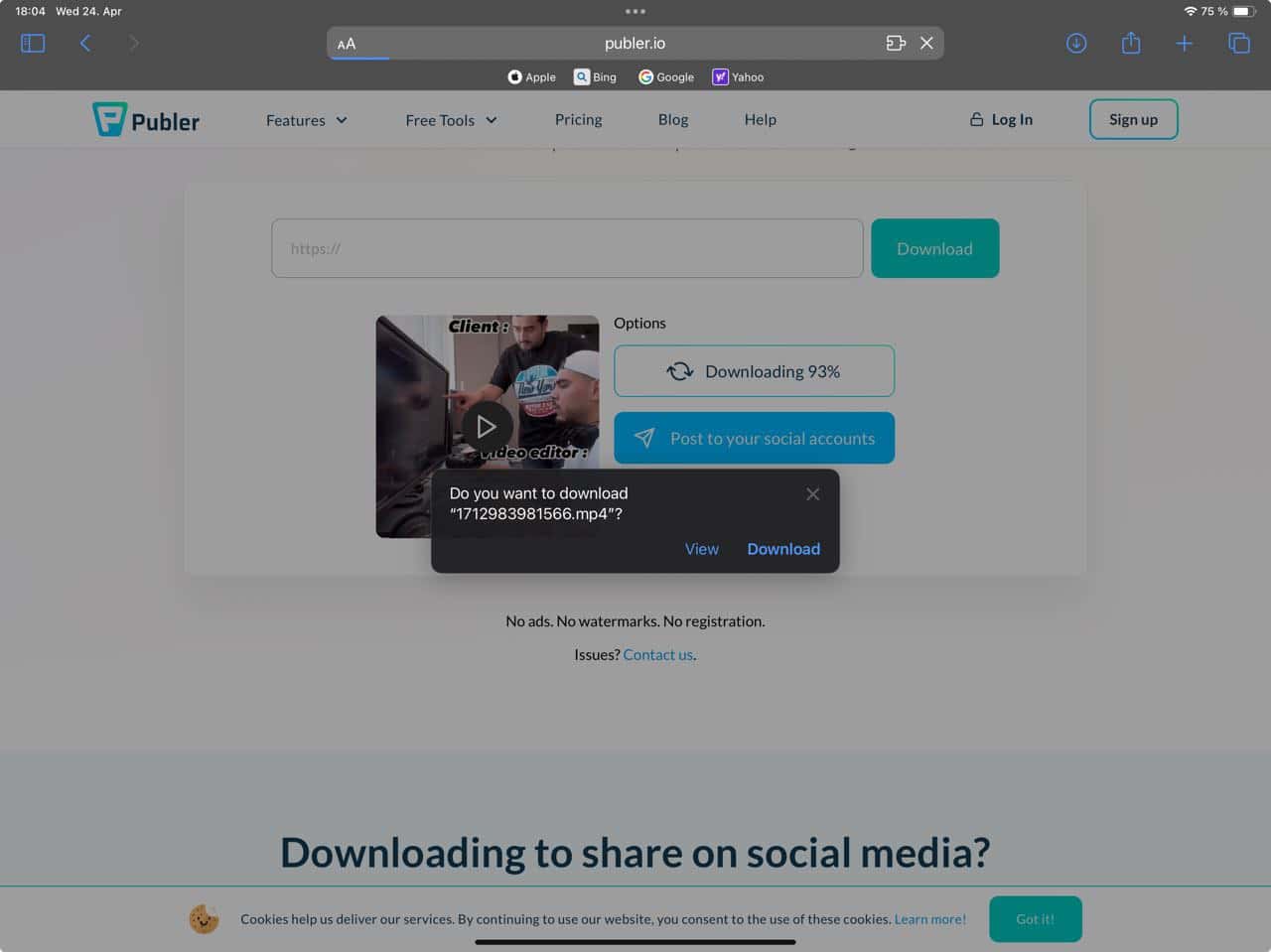
- Once it’s completed, tap the magnifier glass icon to open the file location.
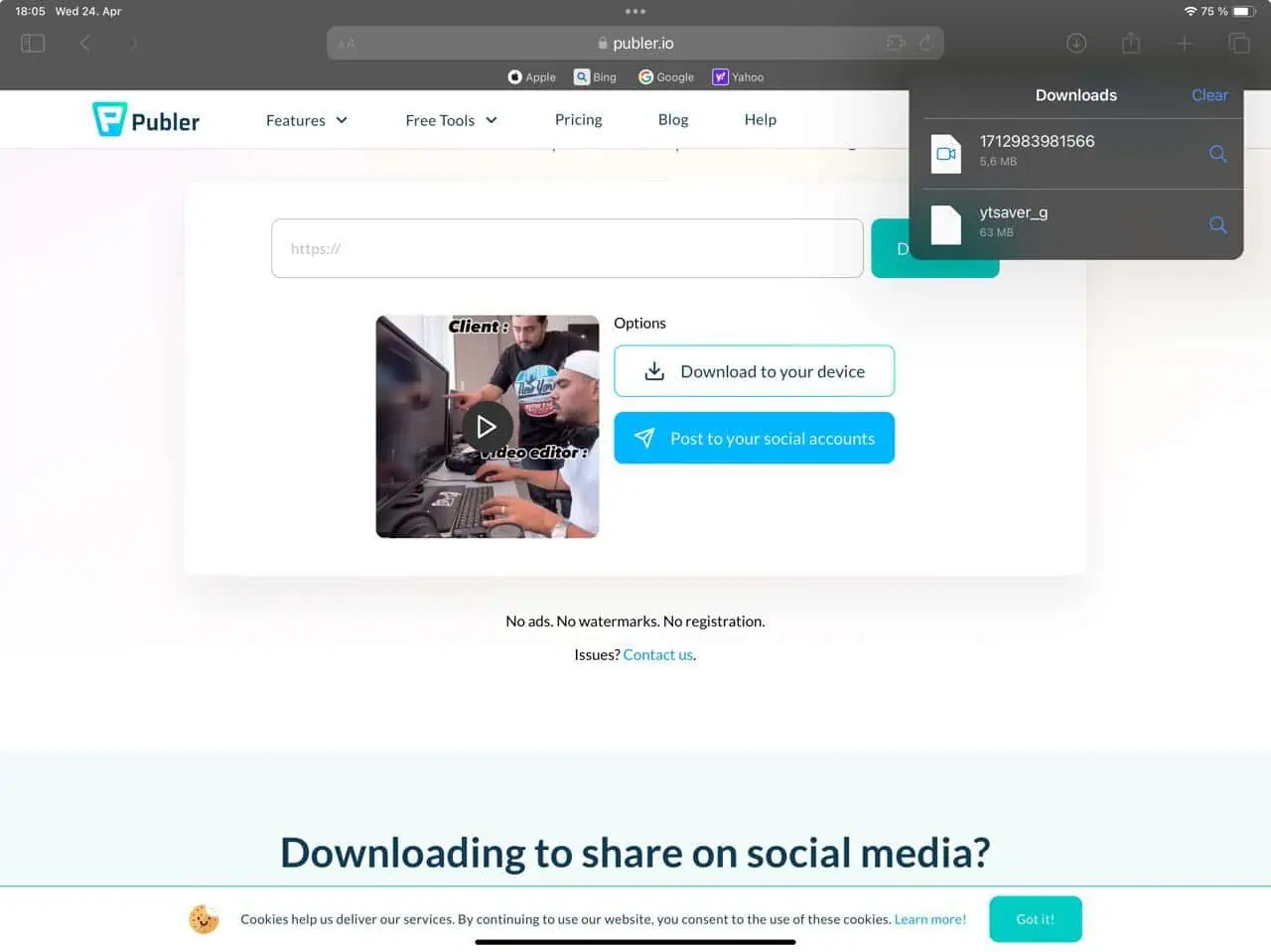
- Play the video by tapping on the screen.
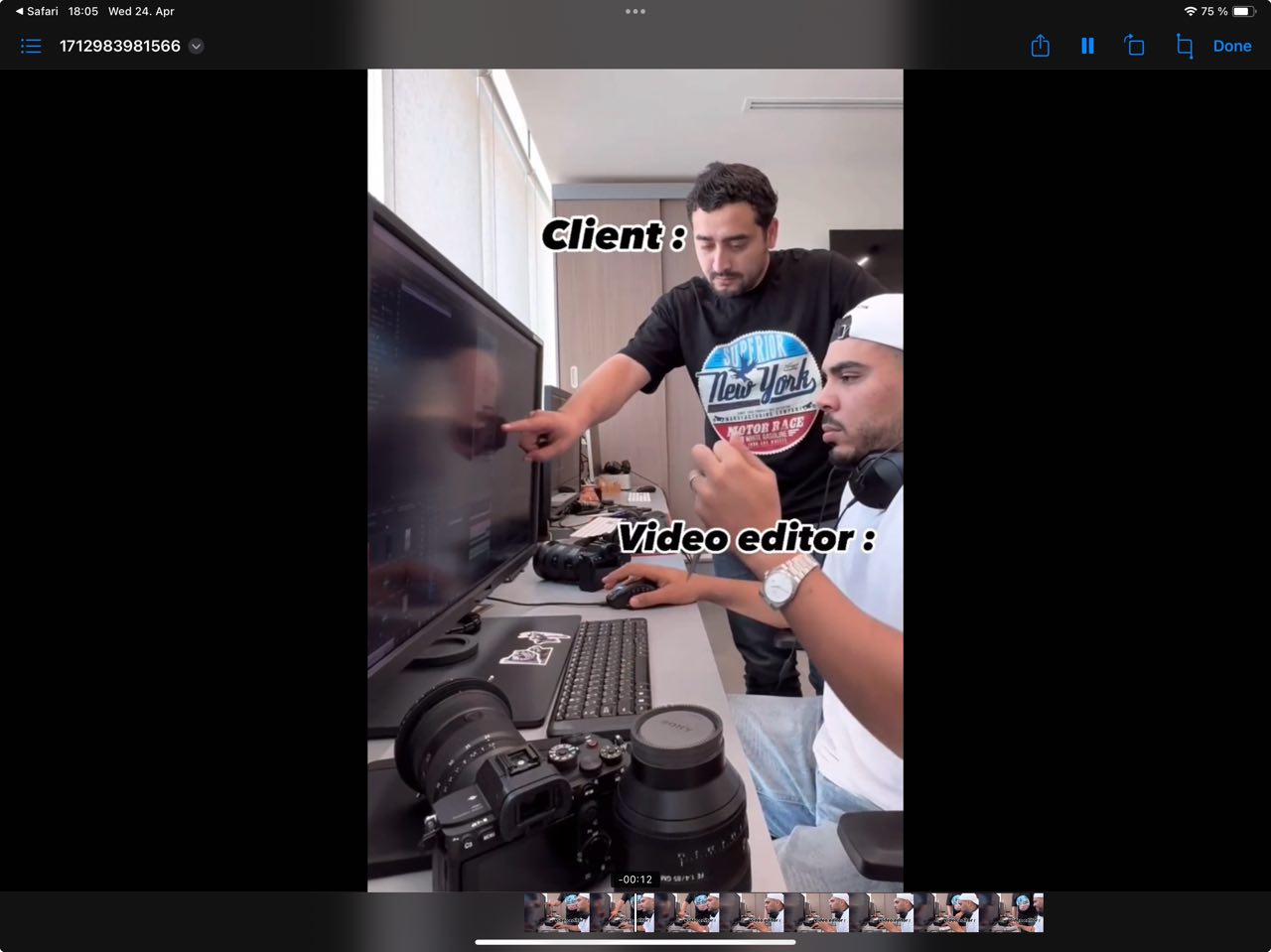
Best LinkedIn Video Downloader Software
1. YT Saver

YT Saver is a powerful downloader that works with LinkedIn and thousands of other websites.
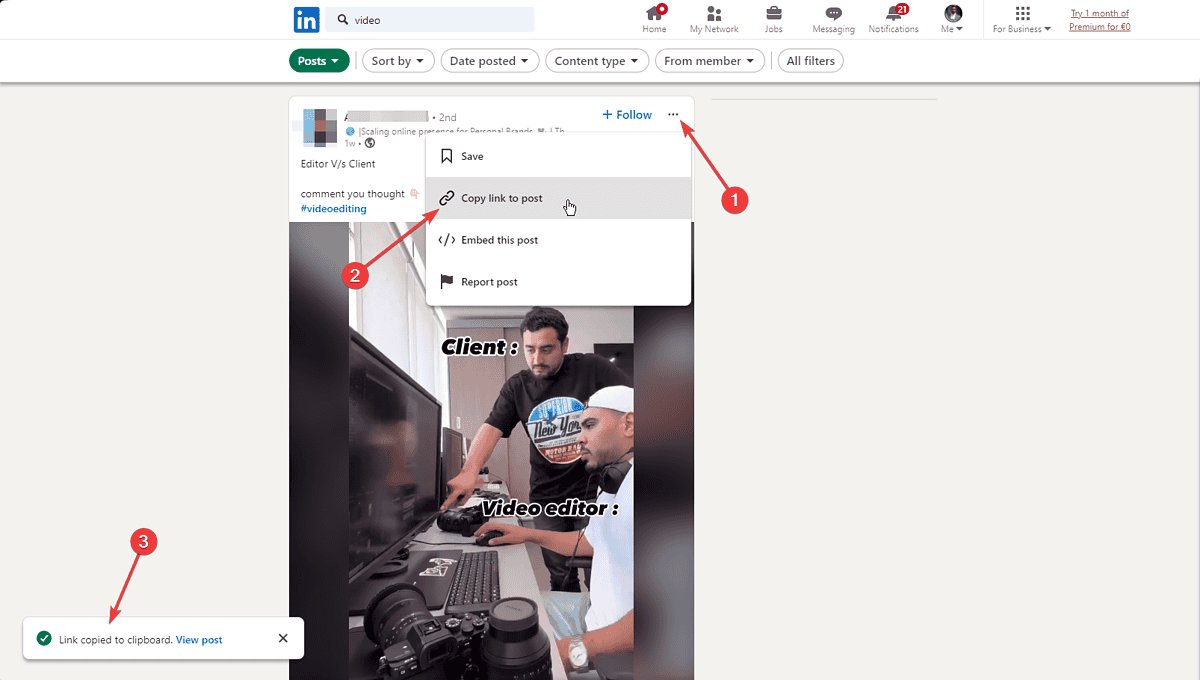
First, open LinkedIn and navigate to the page with the video. Click the three dots and click Copy Link To Post.

Paste the link inside YT Saver and wait a few seconds for it to analyze.

The app will then automatically start the download, so you can relax and wait for it to finish.

To play the video, click the Downloaded bubble in the top center of the app. This bubble acts as a file manager for all downloaded files. Press the Play button to view the video offline.

I opened it with Windows Media Player.
Pros:
- A simple and intuitive interface
- Offers fast download speeds
- Supports various video formats, including MP4, WebM, and FLV
- Allows users to download multiple videos simultaneously
- It’s free from advertisements and pop-ups
- Includes a Private Mode to keep your downloaded videos in a password-protected folder
- Support for 10,000+ sites, including Instagram, Facebook, Dailymotion, Bandcamp, etc.
Cons:
- Occasional bugs or glitches
- No options to adjust video quality settings or download subtitles
2. WinXVideo AI
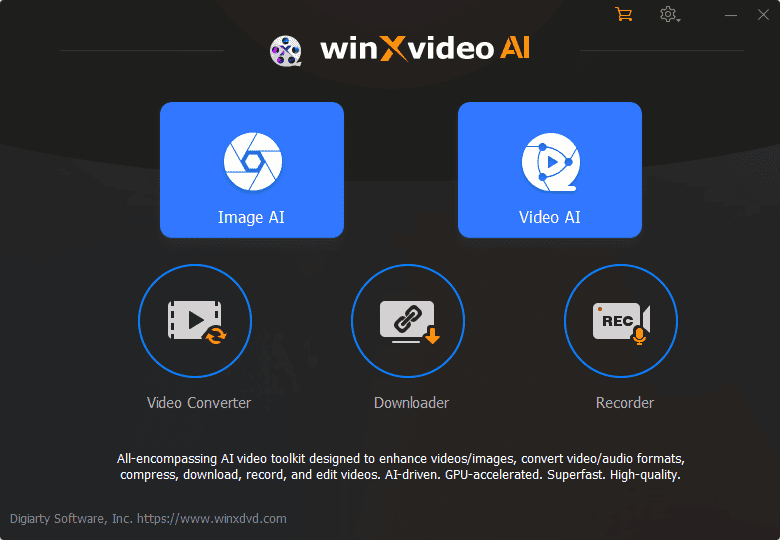
WinXVideo AI allows you to easily grab content from LinkedIn. It also offers some other useful post-processing tools with AI features.
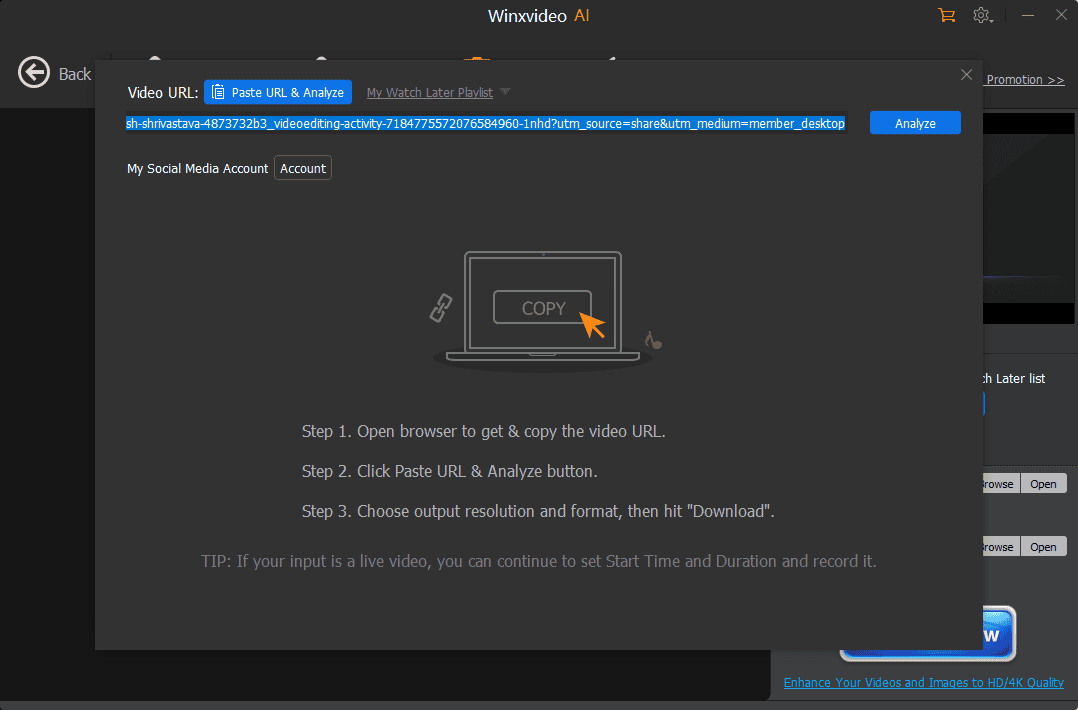
Click the Downloader button, paste the link to the LinkedIn video, and then click Analyze.
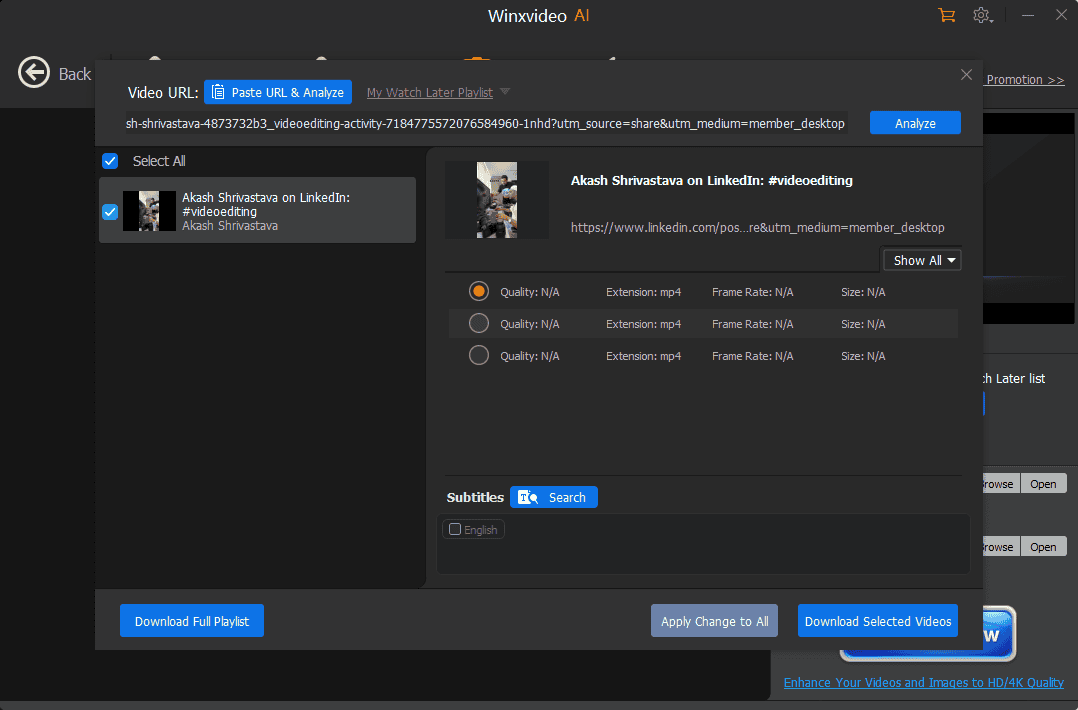
Then, choose the video variant that best suits your needs, and click Download Selected Videos. As this button implies, the software can also perform batch downloads.
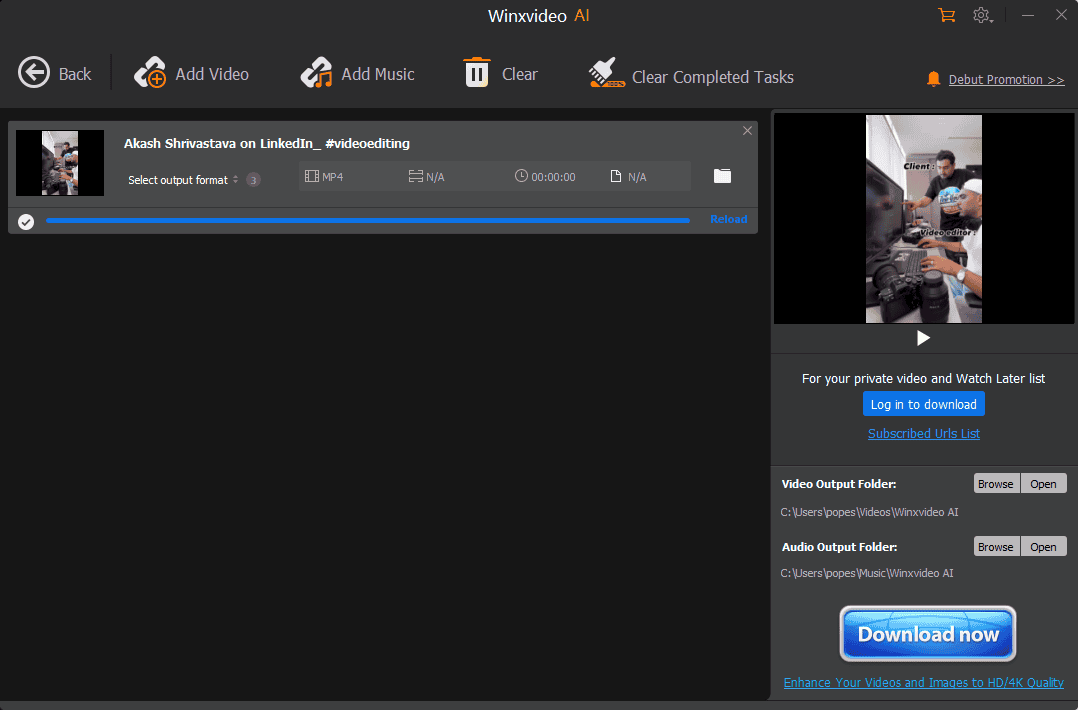
After it’s downloaded, you can click the play button and view it offline on your PC.
Pros:
- Uses advanced artificial intelligence algorithms to enhance video quality
- Supports various qualities, including 4K, 8K, and HDR
- Built-in screen recording functionality
- Includes features like rotating, removing fisheye, creating GIFs from videos, or reducing noise
- Offers fast conversion speeds
- Supports batch processing
- Users can try it for free before purchasing the full version
Cons:
- Video stabilization doesn’t always produce consistent results across different scenes
- The full version is relatively expensive compared to similar options
3. CleverGet
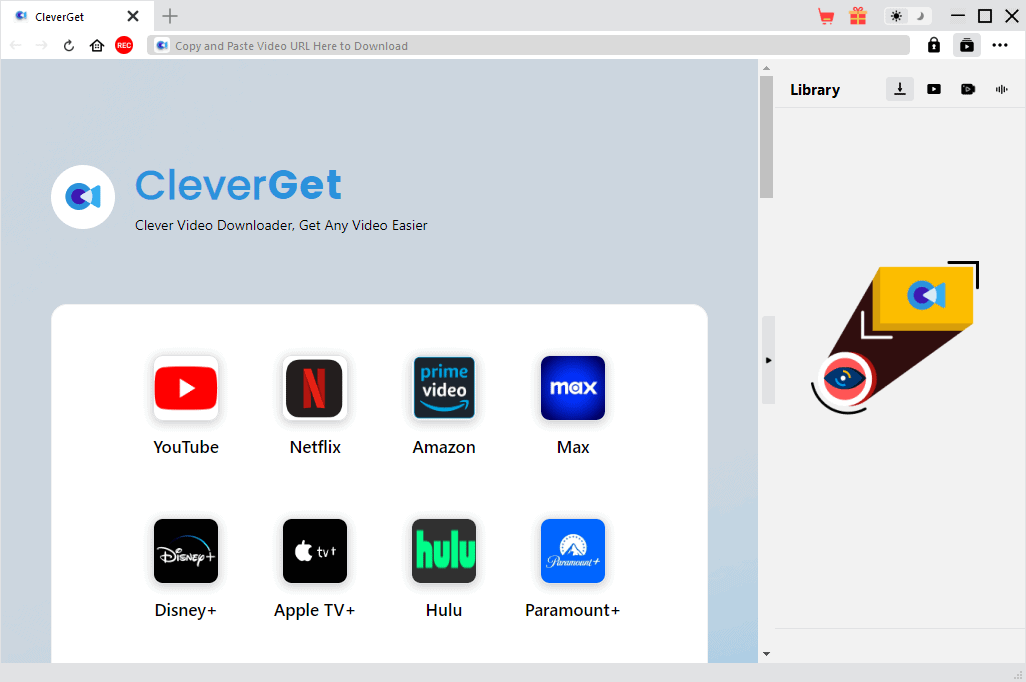
CleverGet is another great LinkedIn video downloader. It also works with YouTube, Netflix, Amazon, and more.
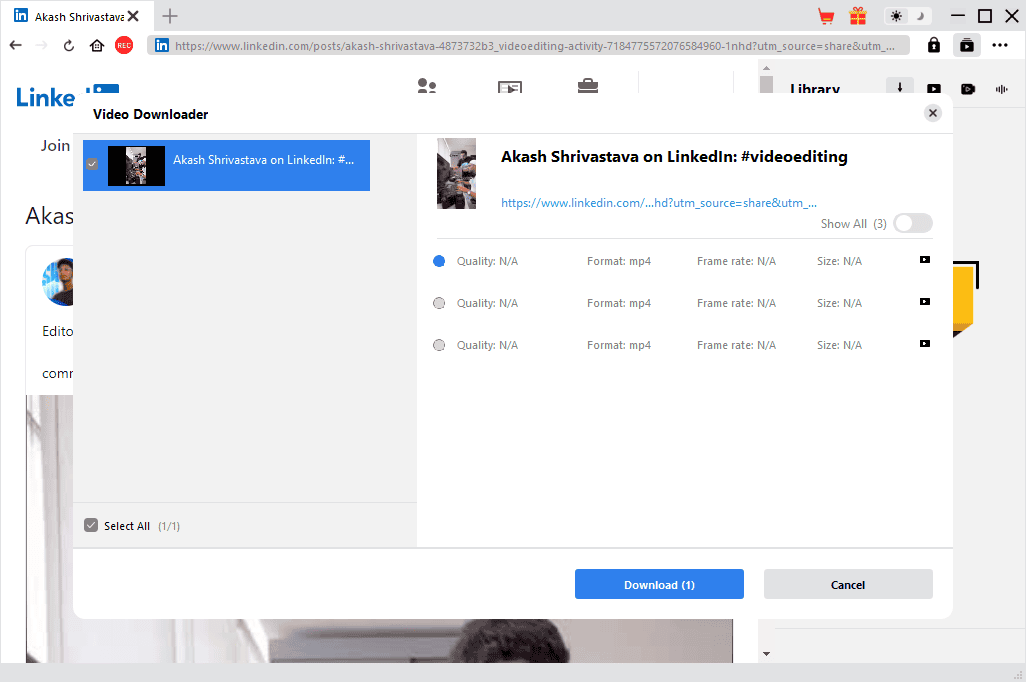
After pasting the video, you can use the above menu to choose the format and size, and then click Download.
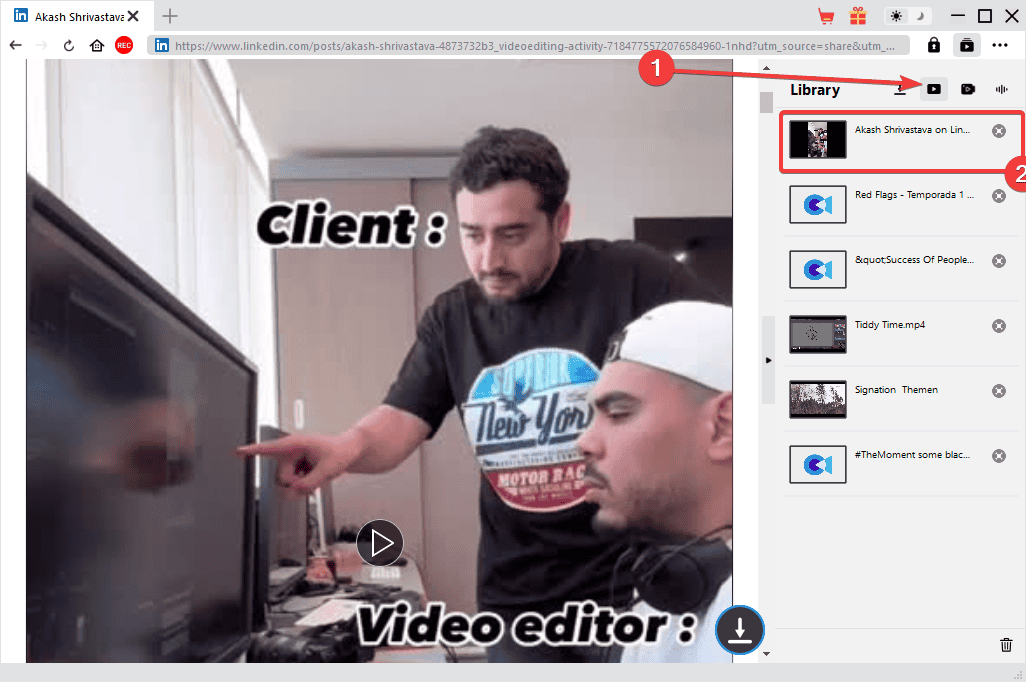
You can find the video in the Library section shown above, which also acts as a download manager.
Pros:
- An intuitive and easy-to-use interface
- Different video quality options, including HD and 4K
- Seamlessly integrates with popular web browsers
- Offers an ad-free experience
- Compatible with a wide range of platforms, including YouTube, Vimeo, and Instagram
- CleverGet regularly releases updates to improve performance and fix reported issues
Cons:
- Inconsistent performance, such as slow download speeds or occasional errors
- Doesn’t include built-in video editing tools
If you were wondering how to download a video from LinkedIn, this article provides multiple software options. I included tools for different operating systems.
Which one did you choose? Share your opinion in the comments below.









User forum
0 messages